php 편집기 Baicao는 때때로 U 디스크를 사용하여 컴퓨터에 연결할 때 컴퓨터 뒷면의 USB 인터페이스가 U 디스크를 인식하지 못하는 상황에 직면할 수 있다는 점을 모든 사람에게 상기시킵니다. 이 문제는 느슨한 인터페이스, 드라이버 문제 등 다양한 이유로 인해 발생할 수 있습니다. 오늘은 이 문제에 대한 해결책을 논의하고 이 문제를 쉽게 해결할 수 있도록 도와드리겠습니다.
U 디스크는 가장 일반적으로 사용되는 모바일 저장 장치입니다. U 디스크를 컴퓨터에 연결한 후 제거해야 할 때 바로 플러그를 뽑아야 하는지 궁금합니다.

솔직히 제가 처음 USB 플래시 드라이브를 사용하기 시작했을 때 Dabaicai는 방금 USB 플래시 드라이브 안전 꺼내기 옵션을 클릭했습니다.

그런데 불안해서 또 꺼내기가 실패하자 기본적으로 화내면서 USB디스크를 꺼냈어요~

이후 다바이카이도 몇번이나 빼내려고 했으나 별거 아닌거 같았어요 . 임팩트, USB 플래시 드라이브를 안전하게 꺼내는 것이 그렇게 중요합니까?
여기서 "안전 꺼내기" 옵션이 있는 이유에 대해 간단히 이야기해 볼까요?
초기 Windows 시스템에서 Microsoft는 외부 저장 장치의 읽기 및 쓰기 속도를 향상시키기 위해 이러한 장치에 대한 캐싱을 활성화했습니다.

간단히 말하면, USB 플래시 드라이브에 데이터를 복사하면 Windows는 먼저 데이터를 더 빠른 캐시에 쓴 다음 저장 장치에 씁니다. 이렇게 하면 컴퓨터에 먼저 "복사 성공"이 표시됩니다.

현실은 캐시가 완전히 기록되지 않은 경우 USB 플래시 드라이브를 강제로 제거하면 Windows가 속일 것입니다.
USB 플래시 드라이브를 사용한 후에는 데이터 손실, 장치 인식 불가, 섹터 포맷이나 복구 등의 문제가 발생할 수 있습니다.

그래서 데이터가 갑자기 캐시에서 대상을 잃어 Windows 속도 저하 및 기타 결과를 초래할 수 있는 것을 방지하기 위해 Microsoft는 안전한 팝업 기능을 추가했습니다.
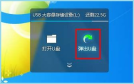
순전히 자연적인 관점에서 안전 배출은 외부 저장소의 데이터가 읽히거나 쓰여지고 있는지 확인하는 과정일 뿐입니다. 엄밀히 말하면 직접 연결하고 분리하는 것과는 차이가 없습니다. 매우 작습니다.

그러나 이전 USB 플래시 드라이브의 품질은 다양했습니다. USB 플래시 드라이브 제조업체가 제조 시 계약을 따르지 않았다면 USB는 자연스럽게 핫스왑을 지원하므로 사용자는 시스템을 종료하거나 절단하지 않고도 작동할 수 있습니다. 전원 공급 장치를 끄십시오.

그러면 무심코 연결하고 뽑는 결과 U 디스크 하드웨어가 쉽게 손상되고 결국 U 디스크가 폐기됩니다~
그래서, 심각한 제조업체의 U 디스크는 여전히 비쌀 이유가 있습니다~

그리고 이제 U 디스크는 빠르게 발전하고 있으며 읽기 및 쓰기 속도가 향상되었으며 대부분의 USB 플래시 드라이브는 핫 스와핑을 지원합니다.

Microsoft는 마침내 변경이 필요하다는 것을 깨달았습니다. Win10 버전 1809 이후 모든 Windows 컴퓨터는 기본적으로 U 디스크 핫 스왑을 지원합니다.
그래서 읽기 및 쓰기 작업 외에도 기본적으로 외부 USB 플래시 드라이브를 마음대로 제거할 수 있습니다! 이전 캐싱 문은 더 이상 존재하지 않습니다. 데이터가 전송되었다고 하면 전송된 것입니다.

이번 Microsoft의 기술 개선은 U 디스크에만 해당되므로, 기계식 외장 하드 드라이브를 사용하는 경우 "안전하게 종료"하는 것이 더 안전할 것입니다. (기계식 하드 드라이브의 구조상) .
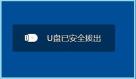
그러나 Microsoft의 "빠른 삭제"는 U 디스크의 안전성을 보장하기 위해 U 디스크의 성능을 희생한다는 말도 있습니다. U 디스크를 삽입하면 Windows에서는 디스크 쓰기 작업을 캐시할 수 없습니다. 성능이 좋지 않고 속도가 더 빠르다는 의미로 이해되지만 마음대로 연결하거나 분리할 수 있습니다.
최근 많은 친구들이 U 디스크 전송 속도가 느리다고 보고했는데, 바로 이러한 이유입니다.

따라서 일부 친구들은 여전히 "더 나은 성능" 모드를 선호하는 Microsoft의 이전 USB 플래시 드라이브 설정을 고집합니다. USB 플래시 드라이브는 언제든지 대기 상태에 있습니다. , 그러나 "USB 안전하게 삭제"를 클릭해야 합니다. 하드웨어" USB 플래시 드라이브가 작동을 멈춥니다.

물론 USB 플래시 드라이브를 삽입하고 제거하는 방법을 자유롭게 선택할 수 있지만 현재 버전의 윈도우 시스템에서는 설정이 수정되었습니다.

하드웨어를 직접 연결하는 대신 수동으로 삭제하려는 경우에도 설정할 수 있습니다.
1. USB 플래시 드라이브를 컴퓨터에 삽입하고 USB 플래시 드라이브를 마우스 오른쪽 버튼으로 클릭한 다음 속성
 을 선택합니다.
을 선택합니다. 2. 페이지에서 "하드웨어" 탭을 클릭한 다음 "속성"을 클릭합니다.
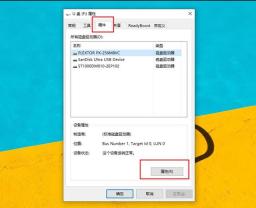
3. 마지막으로 정책을 활성화하고 "확인"을 클릭하여 변경 사항을 저장합니다. "하드웨어 안전하게 제거"

그리고 U 디스크를 안전하게 꺼내야 하며 마음대로 연결하거나 제거할 수 없는 문제에 대해 Microsoft의 답변에 만족하십니까?
위 내용은 USB 디스크는 컴퓨터 뒷면에서 인식될 수 있습니다.의 상세 내용입니다. 자세한 내용은 PHP 중국어 웹사이트의 기타 관련 기사를 참조하세요!
 Linux vs Mac : Mac에 Linux를 설치하는 방법 -MinitoolMay 14, 2025 am 01:21 AM
Linux vs Mac : Mac에 Linux를 설치하는 방법 -MinitoolMay 14, 2025 am 01:21 AMLinux와 Mac의 차이점은 무엇입니까? Mac에 Linux를 설치 하시겠습니까? Php.cn 의이 게시물은 여러분 모두를 보여줄 것입니다. 이 안내서는 듀얼 부트 Linux 및 MacOS에 대한 참조 할 수 있습니다.
 MHTML이란 무엇이며, 그것과 HTML의 차이점은 무엇입니까 - MinitoolMay 14, 2025 am 01:20 AM
MHTML이란 무엇이며, 그것과 HTML의 차이점은 무엇입니까 - MinitoolMay 14, 2025 am 01:20 AMMHTML은 무엇입니까? 열거 나 보는 방법? 그것과 HTML의 차이점은 무엇입니까? MHTML을 HTML로 변환하는 방법은 무엇입니까? 위의 질문에 대한 답변을 찾고 있다면 Php.cn 에서이 게시물을 참조하십시오.
 삭제 된 파일 해결 Windows 10에서 계속 다시 나타납니다 -MinitoolMay 14, 2025 am 01:19 AM
삭제 된 파일 해결 Windows 10에서 계속 다시 나타납니다 -MinitoolMay 14, 2025 am 01:19 AM이 기사는 삭제 된 파일이 Windows 10에서 계속 다시 나타나서 책임있는 이유와 실행 가능한 솔루션을 소개한다는 주제에 중점을 둡니다.
 제품 키를 제거하여 Windows 10/11을 비활성화하는 방법 -MinitoolMay 14, 2025 am 01:18 AM
제품 키를 제거하여 Windows 10/11을 비활성화하는 방법 -MinitoolMay 14, 2025 am 01:18 AM이 게시물은 제품 키 또는 라이센스를 제거하여 Windows 10/11을 비활성화하는 방법을 알려줍니다. 이 제품 키를 사용하여 나중에 원하는 경우 다른 컴퓨터를 활성화 할 수 있습니다. 더 많은 컴퓨터 팁과 요령을 보려면 php.cn 소프트웨어 공식 웹 사이트를 방문하십시오.
 오류 0164에 대한 즉각적인 수정 : 메모리 크기가 감소했습니다May 14, 2025 am 01:15 AM
오류 0164에 대한 즉각적인 수정 : 메모리 크기가 감소했습니다May 14, 2025 am 01:15 AM일부 Windows 사용자는 컴퓨터를 부팅 할 때마다 오류 0164 메모리 크기가 줄어든 화면이 감소합니다. 무엇이 잘못 되었나요? 당신이 같은 보트에 있다면 축하합니다! 당신은 올바른 장소에 왔습니다! 이 게시물에서 p
 최상의 수정 사항 :이 페이지는 현재 Facebook에서 사용할 수 없습니다 -MinitoolMay 14, 2025 am 01:11 AM
최상의 수정 사항 :이 페이지는 현재 Facebook에서 사용할 수 없습니다 -MinitoolMay 14, 2025 am 01:11 AM이 페이지는 지금 사용할 수 없습니다. 웹 브라우저를 사용하여 Facebook을 방문 할 때 발생할 수있는 오류 메시지입니다. 이 php.cn 게시물에서는이 오류를 제거하려고 시도 할 수있는 몇 가지 효과적인 방법을 나열합니다.
 Windows 11 KB5010414는 많은 새로운 기능으로 출시되었습니다 -MinitoolMay 14, 2025 am 01:09 AM
Windows 11 KB5010414는 많은 새로운 기능으로 출시되었습니다 -MinitoolMay 14, 2025 am 01:09 AMWindows 11의 새로운 옵션 업데이트 인 Windows 11 KB5010414는 현재 사용할 수 있습니다. 새로운 것이 무엇인지 알고 있습니까? PHP.CN 소프트웨어는이 게시물 에이 정보를 표시합니다. 게다가, 그것은 또한 당신의 compu에서 그것을 다운로드하고 설치하는 방법을 알려줍니다.
 Windows 11에서 Windows 업데이트 설정을 변경하는 방법은 무엇입니까? - 미니 툴May 14, 2025 am 01:08 AM
Windows 11에서 Windows 업데이트 설정을 변경하는 방법은 무엇입니까? - 미니 툴May 14, 2025 am 01:08 AMWindows 11 컴퓨터에서 Windows 업데이트를 일시 중지하고 싶으십니까? 업데이트 프로세스를 완료하기 위해 컴퓨터 재시작을 정리하기 위해 활성 시간을 설정하고 싶으십니까? Windows 11에서 Windows 업데이트 설정을 변경하는 방법을 알아야합니다.이 php.cn 게시물은 다음을 보여줍니다.


핫 AI 도구

Undresser.AI Undress
사실적인 누드 사진을 만들기 위한 AI 기반 앱

AI Clothes Remover
사진에서 옷을 제거하는 온라인 AI 도구입니다.

Undress AI Tool
무료로 이미지를 벗다

Clothoff.io
AI 옷 제거제

Video Face Swap
완전히 무료인 AI 얼굴 교환 도구를 사용하여 모든 비디오의 얼굴을 쉽게 바꾸세요!

인기 기사

뜨거운 도구

SublimeText3 Mac 버전
신 수준의 코드 편집 소프트웨어(SublimeText3)

스튜디오 13.0.1 보내기
강력한 PHP 통합 개발 환경

안전한 시험 브라우저
안전한 시험 브라우저는 온라인 시험을 안전하게 치르기 위한 보안 브라우저 환경입니다. 이 소프트웨어는 모든 컴퓨터를 안전한 워크스테이션으로 바꿔줍니다. 이는 모든 유틸리티에 대한 액세스를 제어하고 학생들이 승인되지 않은 리소스를 사용하는 것을 방지합니다.

SublimeText3 영어 버전
권장 사항: Win 버전, 코드 프롬프트 지원!

PhpStorm 맥 버전
최신(2018.2.1) 전문 PHP 통합 개발 도구





